Как показать пагинацию в ReactJS?
Разбивка в основном показывает номер страницы и позволяет пользователям переключаться между страницы легко с помощью следующей и предыдущей кнопки. В Material UI для React этот компонент доступен нам, и его очень легко интегрировать. Мы можем создать логику разбивки на страницы в ReactJS, используя следующий подход.
Создание приложения React и установка модуля:
Шаг 1. Создайте приложение React, используя следующую команду:
npx создать-реагировать-приложение имя папки
Шаг 2: После создания папки проекта, т.е. имени папки , перейдите в нее с помощью следующей команды:
cd имя папки
Шаг 3: После создания приложения ReactJS установите модули material-ui, используя следующую команду:
npm install @ material-ui / core npm install @ material-ui / icons
Структура проекта: это будет выглядеть следующим образом.
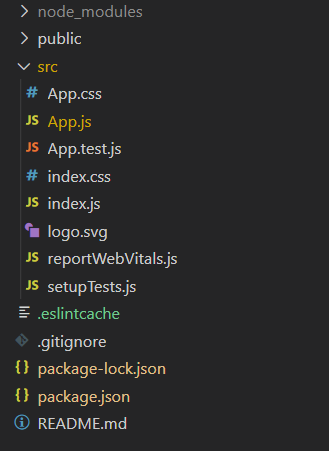
Структура проекта
App.js: теперь запишите следующий код в файл App.js. Здесь App - это наш компонент по умолчанию, в котором мы написали наш код.
Javascript
import React from "react" ;import Button from "@material-ui/core/Button" ;import { useTheme } from "@material-ui/core/styles" ;import KeyboardArrowRight from "@material-ui/icons/KeyboardArrowRight" ;import KeyboardArrowLeft from "@material-ui/icons/KeyboardArrowLeft" ;import MobileStepper from "@material-ui/core/MobileStepper" ; const App = () => { const theme = useTheme(); const forwardButton = () => { setActiveStep((prevActiveStep) => prevActiveStep - 1); }; const [INDEX, setActiveStep] = React.useState(0); const previousButton = () => { setActiveStep((prevActiveStep) => prevActiveStep + 1); }; return ( <div style={{ marginLeft: "40%" , }} > <h2>How to Show Pagination in ReactJS?</h2> <MobileStepper steps={5} variant= "dots" style={{ flexGrow: 1, maxWidth: 400, }} activeStep={INDEX} position= "static" nextButton={ <Button size= "small" onClick={previousButton} disabled={INDEX === 4}> Next {theme.direction !== "rtl" ? ( <KeyboardArrowRight /> ) : ( <KeyboardArrowLeft /> )} </Button> } backButton={ <Button size= "small" onClick={forwardButton} disabled={INDEX === 0}> {theme.direction !== "rtl" ? ( <KeyboardArrowLeft /> ) : ( <KeyboardArrowRight /> )} Back </Button> } /> <h3>Page No: {INDEX + 1}</h3> </div> );}; export App; default |
Шаг для запуска приложения: запустите приложение, используя следующую команду из корневого каталога проекта:
npm start
Вывод: Теперь откройте браузер и перейдите по адресу http: // localhost: 3000 / , вы увидите следующий результат.
